-
Über VIVE Sync
-
Erste Schritte
-
Meetings organisieren und verwalten
- Ein Meeting über die Sync Webseite buchen
- Buchen eines Meetings in Outlook
- Buchen eines Meetingraums von der Lobby aus
- Hochladen von Dateien zur Verwendung in Ihren Meetings
- Hochladen von Dateien von Ihrem PC mit dem VIVE Sync Dateimanager
- Hochladen eines 360° Videos
- Einem VIVE Sync Meeting beitreten
- Meetingräume mit VR Controllern steuern
- Dinge, die Sie in einem VIVE Sync Meeting tun können
- Ein Meeting hosten
- Ihren Anwesenheitsstatus ändern
- Privates Gespräch
- Sichere Zone
- Herunterladen von Screenshots und anderen in Meetings erstellten Dateien
-
Vor Publikum präsentieren
- Inhalte in einem Meeting präsentieren
- Dokumente und andere Dateien öffnen
- Auf Webinhalte zugreifen
- Lesezeichen hinzufügen, ändern und entfernen
- Auf dem Whiteboard schreiben und zeichnen
- Mit Inhaltsfenstern arbeiten
- Verwendung der Präsentationsansicht
- Kontrolle eines Inhaltsfensters oder großen Bildschirms anfordern
- Spiegelung des Bildschirms des Moderators
- Ein 360° Video ansehen und teilen
- Kontrolle eines 3D Modells anfordern
- 3D Modelle öffnen
-
Nützliche Werkzeuge
-
Zugriff auf Ihren PC
-
Tracking Funktionen in VIVE Sync verwenden
-
VIVE Sync in VIVE Flow verwenden
- Ihr Telefon als Controller in VIVE Sync verwenden
- Navigieren im virtuellen Raum mit dem Telefon Controller
- Das Optionsmenü mit dem Telefon Controller öffnen und schließen
- Mit dem Telefon Controller mit 3D Modellen interagieren
- Gesten mit dem Telefon Controller ausführen
- Handhabung von Inhaltsfenstern mit dem Telefon Controller
-
VIVE Sync auf Ihrem PC und Mobilgerät verwenden
- Ansichtsmodus auf Ihrem Computer verwenden
- Ein Privates Gespräch im Anzeigemodus starten
- Teilnehmer im Ansichtsmodus anheften
- Von Teilnehmern freigegebene Inhalte anzeigen
- Ansichtsmodus auf Ihrem Telefon verwenden
- Wie die sichere Zone im Ansichtsmodus funktioniert
- Ein 360° Video im Ansichtsmodus ansehen
-
Lösungen und FAQs
-
Allgemein
- Wie viele Personen können an einem VIVE Sync Meeting teilnehmen?
- Was sind die Systemvoraussetzungen für die Nutzung von VIVE Sync mit einem PC VR Headset?
- Welche Geräte sind mit VIVE Sync kompatibel?
- Können Personen, die unterschiedliche VR Headsets verwenden, am selben VIVE Sync Meeting teilnehmen?
- Welche Sprachen unterstützt VIVE Sync?
- Ist VIVE Sync mit Oculus VR Headsets kompatibel?
- Was ist die VIVE Avatar Creator App und wo kann ich sie finden?
- Welche Arten von Dateien kann ich während eines VIVE Sync Meetings freigeben?
- Wie groß darf die Dateigröße beim Hochladen von Dateien in einen Raum sein?
- Wie viele Dateien und Inhaltsfenster kann ich gleichzeitig öffnen?
- Warum kann ich mich nicht auf der VIVE Sync Webseite auf iPad oder iPhone anmelden?
- Wie sende ich Funktionswünsche, Feedback und Vorschläge an das VIVE Sync Team?
- Welche Ports muss der Netzwerkadministrator für VIVE Sync freigeben?
-
Videos
-
3D Modelle
-
VIVE Sync Meetings
- Kann ich VIVE Sync Meetings von Outlook buchen?
- Ich wurde zu einem VIVE Sync Meeting eingeladen. Wie kann ich teilnehmen?
- Warum werden einige Meetings nicht in der Agenda in der VIVE Sync Lobby aufgeführt?
- Wie kann ich Dateien in einen Meetingraum hochladen?
- Was ist der Unterschied zwischen Host Code und Gast Code?
- Wo und wie lange werden hochgeladene Dateien in VIVE Sync gespeichert?
- Wie lange sind Screenshots nach Beendigung des Meetings verfügbar? Wie kann ich sie herunterladen?
-
- Kontaktaufnahme
Ein Meeting über die Sync Webseite buchen
Rufen Sie die Sync Webseite auf, um Ihr Meeting zu buchen und den Meeting Link zu erhalten, den Sie für Ihre eingeladenen Teilnehmer freigeben können.
- Rufen Sie in Ihrem Webbrowser die Sync Webseite auf und melden Sie sich mit Ihrem HTC Konto an.
- Klicken Sie auf Meeting erstellen.
- Wählen Sie einen Raum und klicken Sie anschließend auf Weiter.
-
Geben Sie die Details Ihres Meetings ein, z.B. den Betreff, das Datum sowie die Start- und Endzeit.
Tipp: Klicken Sie auf
 , um Ihr Firmenlogo hochzuladen, wenn Sie eines haben. Ihr Logo muss im .PNG Format vorliegen.
, um Ihr Firmenlogo hochzuladen, wenn Sie eines haben. Ihr Logo muss im .PNG Format vorliegen.
- Wenn Sie bereit zum Buchen sind, klicken Sie auf Raum buchen.
Nach der Buchung Ihres Meetingraums wird eine Webseite erstellt, welche die Meeting Informationen anzeigt.
Klicken Sie auf Einladung kopieren und fügen Sie die Informationen in Ihre E-Mail ein. Der Meeting Link und die Einladung werden eingefügt und können an die Eingeladenen gesendet werden.
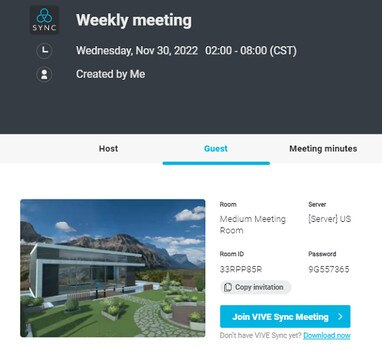
War dies hilfreich?
Ja
Nein
Übermitteln
Vielen Dank! Ihr Feedback hilft anderen, die hilfreichsten Informationen zu finden.